快速搭建免费图床应用到个人博客
前言:本文将实战性的实现使用七牛云搭建免费图床;并应用到自己的博客。
图床:用于保存上传图片的地方(服务器),并且可以提供外链到互联网访问。
有的小伙伴也可以直接使用网络上提供的免费图床,也是可以的。不过别人的总不如自己的好(稳定,可靠)。教员说 自己动手,丰衣足食嘛。
1.开通账号
在七牛云官网注册账号后,即可拥有永久免费10G的存储空间,对于个人使用基本上足够。当然也可以使用阿里OSS、腾讯COS基本上都不贵,方法类似。
1.1 创建空间bucket
在菜单:对象存储kodo->空间管理->新建空间,新建的空间访问控制选择公开;这样后续博客使用时才有权限访问(可以通过加白名单方式做防盗链,见下文)

再新建一个目录
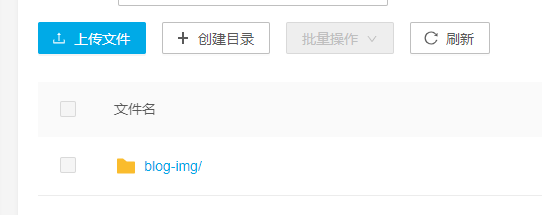
创建空间后,会给一个默认的域名供测试(外链访问),有效期30天
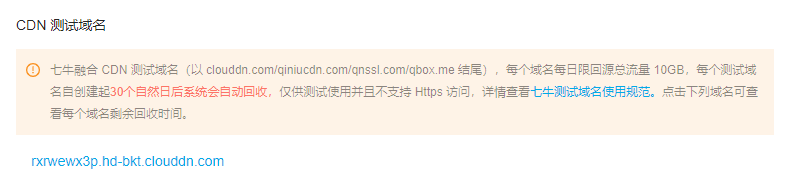
也可以设置自定义域名,下文会讲到。
1.2 获取密钥
右上角头像->密钥管理,会出现一对AK/SK,用于对接七牛云。
2.使用picGo对接七牛云
2.1 下载picGo
下载地址picGo
打开picGo,选择七牛云进行配置(用到上面的密钥)
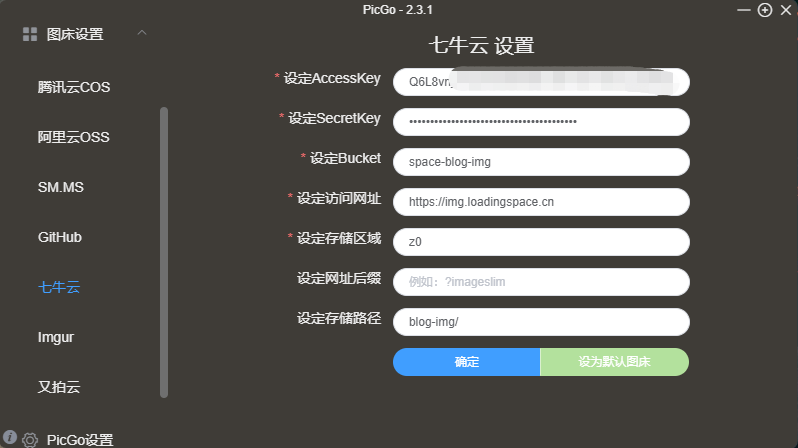
- bucket:即为创建的空间
- 访问网址:可以用七牛云提供的测试域名,这里我绑定了自定义域名
- 存储路径:即为创建的目录
设置后,picGo自动帮我们对接好七牛云。可直接在上传区操作,上传完毕后到目录下查看即可。
到此,我们的免费图床基本搭建好,下面要结合博客使用,我们总不能使用测试域名吧,30天到期后,图直接全部挂掉,直接GG!接下来是设置自定义域名
3.设置自定义域名
前提是,你已经有一个已备案的域名。如果没有可直接结束此文并点赞收藏了~(〒▽〒 狗头.jpg)
3.1 添加域名
- 路径:域名管理->添加域名
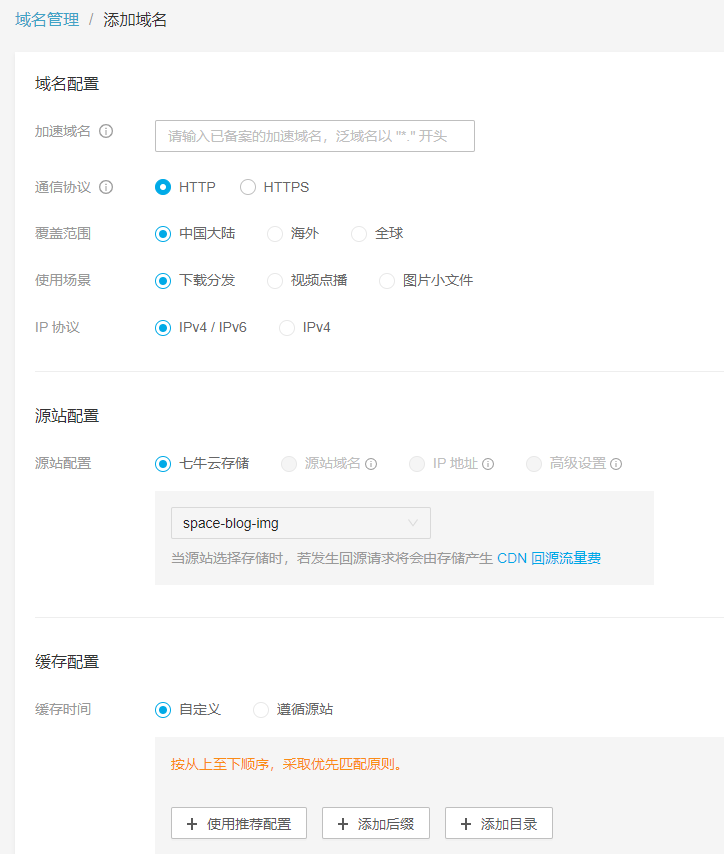
- 如果有SSL证书,通信协议可选择https
- 源站配置默认为七牛云,选择你创建的空间bucket
- 点击保存,七牛云会自动生成一个CNAME记录值用于配置解析你设置的域名
3.2 解析域名
重点步骤!!!
在你的服务商域名解析的地方,新增一条你设置的域名
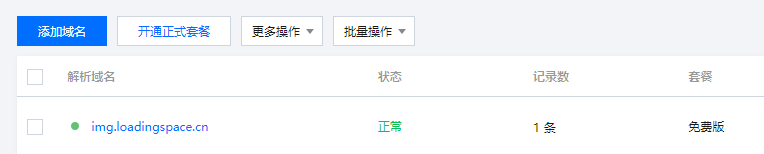
新增一条解析记录,记录值为七牛云给你生成的CNAME记录值
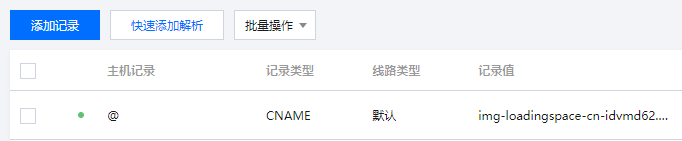
3.3 配置SSL证书
- 如果你已有证书,可以在路径SSL证书->上传自有证书操作
- 如果你没有证书,也可以在七牛云购买免费证书,SSL证书->购买证书
这样选择,即可免费获取一张证书
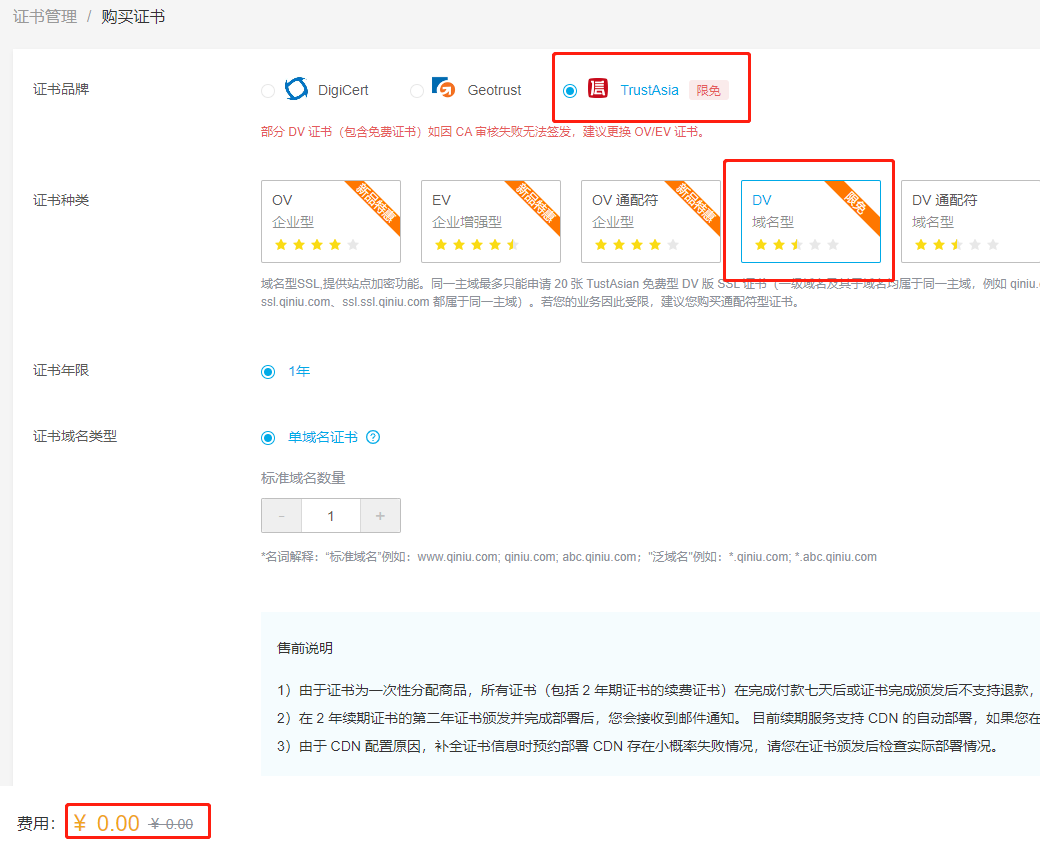
回到域名管理->配置->HTTPS配置,把证书配置上,即可支持https访问
3.4 测试自定义域名访问图片
外链域名那里选择自定义的域名,随便点击一张图片的详情,复制文件链接到浏览器访问,成功显示!
现在你可以通过在你的博客网站中,使用你自己搭建的图床,自己的域名来访问图片了,再也不用担心第三方图床挂掉影响文章阅读体验了~
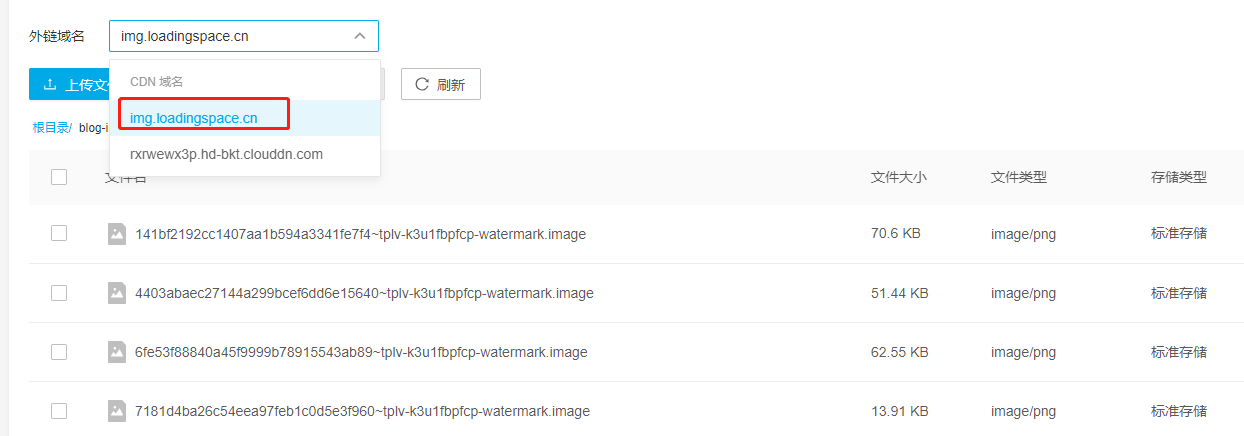




【推荐】国内首个AI IDE,深度理解中文开发场景,立即下载体验Trae
【推荐】编程新体验,更懂你的AI,立即体验豆包MarsCode编程助手
【推荐】抖音旗下AI助手豆包,你的智能百科全书,全免费不限次数
【推荐】轻量又高性能的 SSH 工具 IShell:AI 加持,快人一步
· 震惊!C++程序真的从main开始吗?99%的程序员都答错了
· 【硬核科普】Trae如何「偷看」你的代码?零基础破解AI编程运行原理
· 单元测试从入门到精通
· 上周热点回顾(3.3-3.9)
· winform 绘制太阳,地球,月球 运作规律